WINDOWS VISTAでのフレッツISDNの接続設定
「Windows Vista」が搭載されたパソコンで、 インターネット接続を行うための設定方法をご説明いたします。 接続の設定に先立って、TAやモデムの設定が完了している必要があります。 メーカの説明書を参照の上、設定しておいて下さい。
1.【スタートボタン】をクリック
画面左下の【スタートボタン】をクリック、右の列の【接続先】をクリックします。
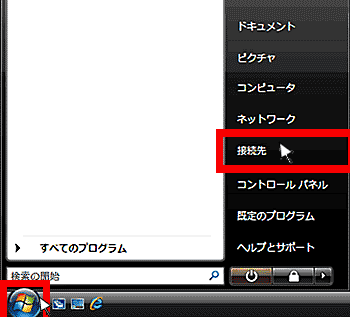
2.【接続またはネットワークをセットアップします】をクリック
ネットワークに接続の画面が表示されます。【接続またはネットワークをセットアップします】をクリックします。
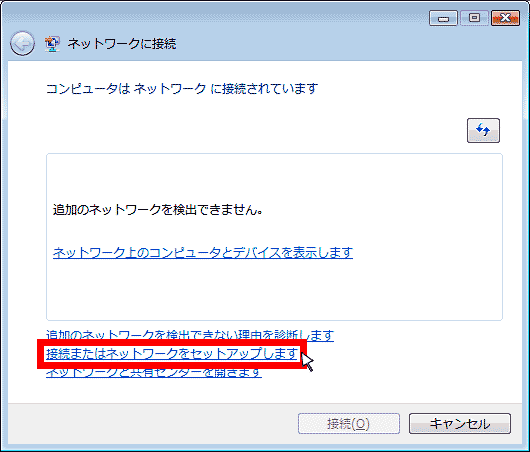
3.ダイヤルアップ接続をセットアップします
【ダイヤルアップ接続をセットアップします】を選択し、【次へ】をクリックします。
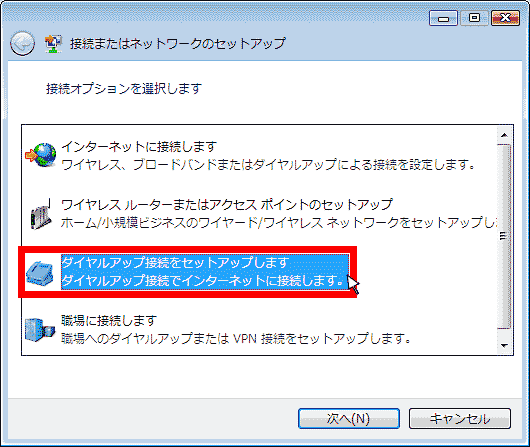
4.インターネットサービスプロバイダー(ISP)の情報を入力します
ダイヤルアップ番号に「1492」を入力します。
「ユーザー名」欄には、ID+@a-net.ne.jpを入力します。
「パスワード」欄には、発行されたパスワードを入力します。
「接続名」欄には、わかりやすい名前を入力します。
入力が完了しましたら、【接続】をクリックします。
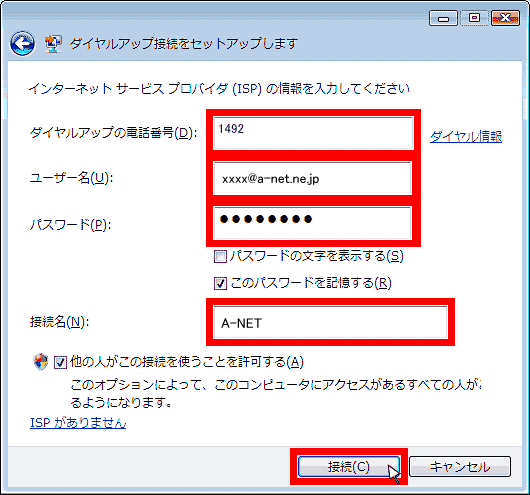
5.接続開始
A-NETに接続中の画面が表示されます。しばらくお待ちください。
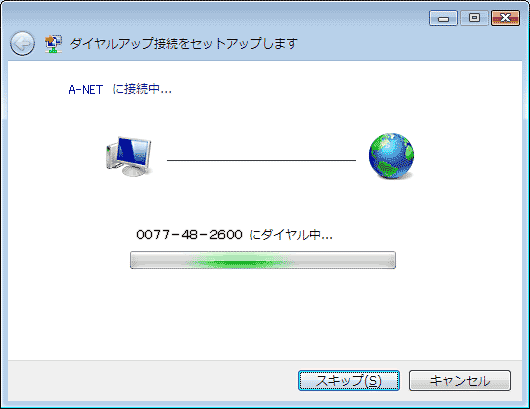
6.インターネット接続をテスト
接続テストとして、プロバイダー認証と、インターネット接続テストが自動で行われます。
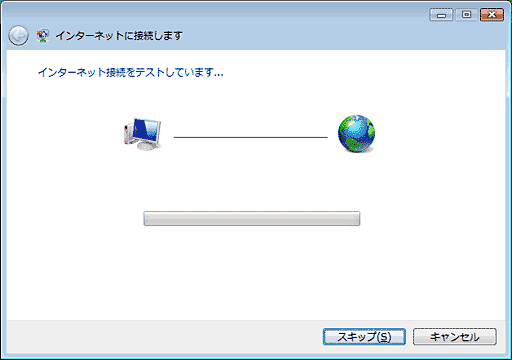
7.接続を確認する
インターネットへの接続が正常に完了しましたら【閉じる】をクリックします。
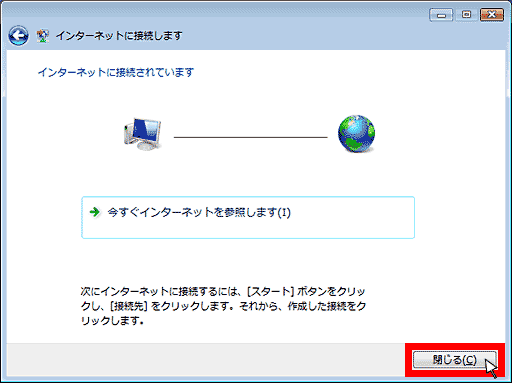
8.ネットワークの場所を設定する
ネットワークの場所の設定画面が開きますので【家庭】・【職場】・【公共の場所】
から選択をします。
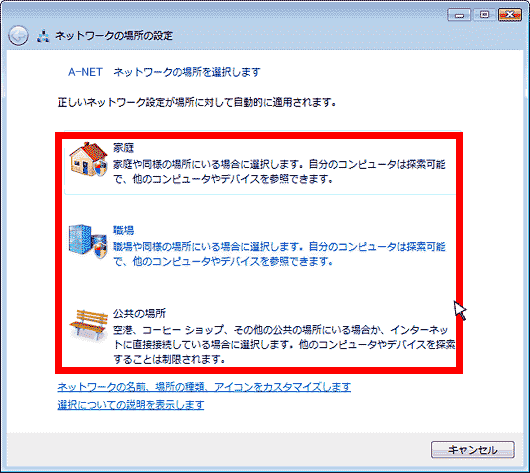
9.設定完了
ネットワークの場所の設定画面が完了しましたら、【閉じる】をクリックします。
※本画面は【公共の場所】を選択した場合の画面となります
※Step8で【キャンセル】を選択した場合は本画面が表示されません
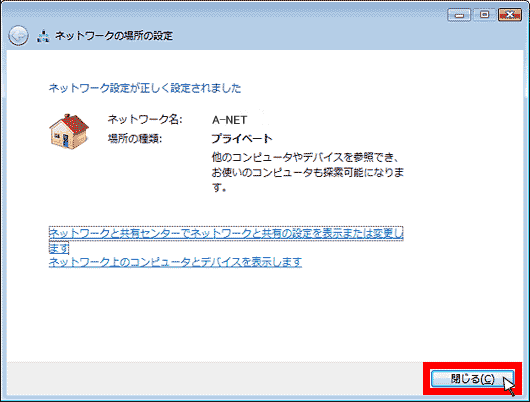
以上で、インターネットへの接続は完了です。


